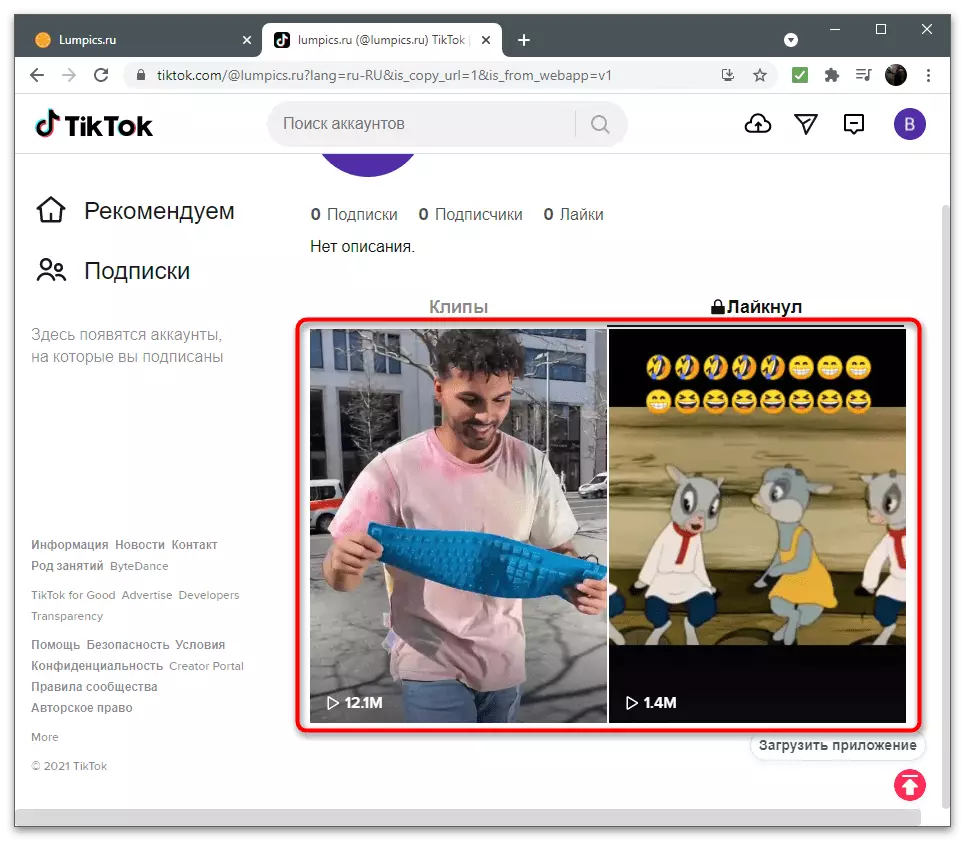मोबाइल अॅप
टिकटोक मोबाईल ऍप्लिकेशन विषय, नाव किंवा आपल्या क्लिपच्या सूचीमधील व्हिडिओ शोधण्याच्या विविध पद्धतींचे समर्थन करते. आम्ही सर्व उपलब्ध पर्यायांची वाटणी केली आहे आणि आपल्याला कार्य सोडविण्याचा हेतू आहे याची आपल्याला निवड करावी लागेल.पर्याय 1: आपल्या क्लिपसाठी शोधा
बरेच वापरकर्ते त्यांचे स्वतःचे व्हिडिओ डाउनलोड करतात आणि नंतर त्यांच्या आकडेवारीचा मागोवा घेऊ इच्छित आहेत किंवा फक्त पहा. हे करण्यासाठी, खात्यासह खात्यावर एक विशेष टॅब आहे जो डाउनलोड केलेल्या तारखेद्वारे क्रमवारीसह सर्व लोड रोलर्स प्रदर्शित करतो.
- अनुप्रयोग चालवा आणि खालील पॅनेलवरील संबंधित चिन्हावर क्लिक करुन "I" विभागात जा.
- येथे आपल्याला "क्लिप" टॅबमध्ये स्वारस्य आहे, जे डीफॉल्टनुसार उघडले पाहिजे, परंतु हे घडले नाही तर ते स्वत: टॅप करा.
- सर्व वैयक्तिक व्हिडिओसह सूचीमधून स्क्रोल करा आणि आपण खेळू इच्छित असलेल्या एखाद्याला क्लिक करा किंवा आकडेवारी पहा.
- क्लिप सामान्य मोडमध्ये सुरू होईल, आवडी आणि टिप्पण्यांची संख्या उजवीकडे दर्शविली जाईल.
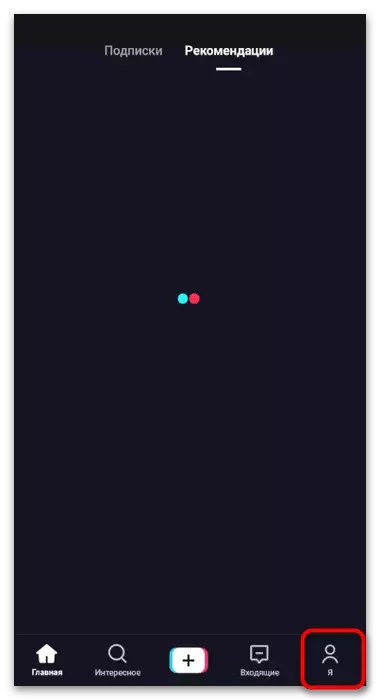
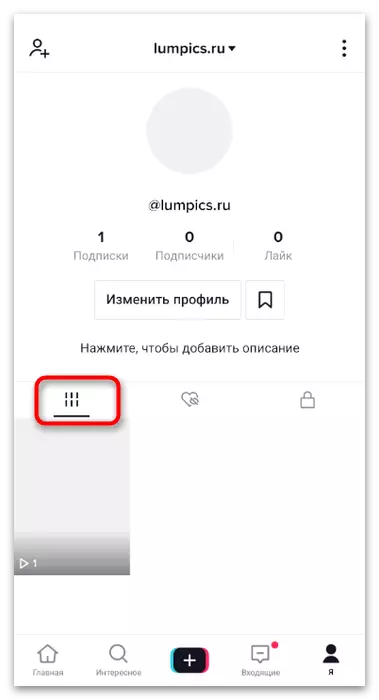
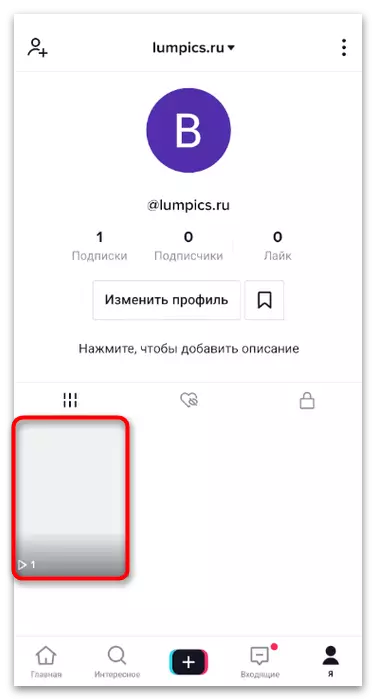
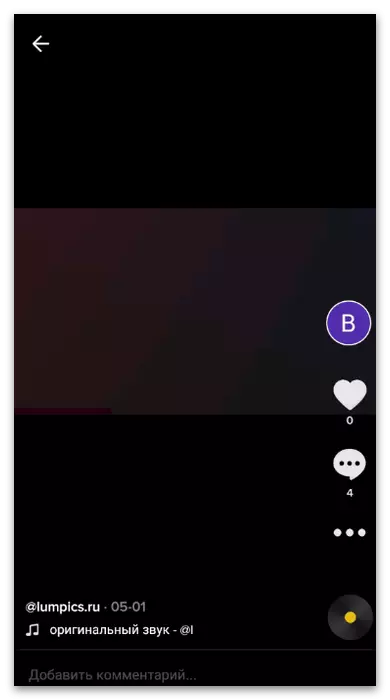
आपण मागील मेनूवर परत येऊ शकता, पुन्हा सूचीकडे पहा आणि प्लेबॅकसाठी इच्छित मूव्ही निवडा. अर्थात, आपण हॅशर्ससारख्या आपल्या स्वत: च्या व्हिडिओंसाठी जागतिक शोधासाठी इतर मार्ग वापरू शकता, परंतु विशेष विभाग असतो तेव्हा ते अर्थहीन आहे.
पर्याय 2: शिफारशी पाहण्याचे
पाहण्याच्या शिफारशी पाहण्याची शिफारस करणे हा एक मनोरंजक व्हिडिओ शोधण्याच्या पूर्ण आवृत्तीचे नाव देणे अशक्य आहे, तथापि, कधीकधी ही एकमात्र पद्धत आहे जी आपल्याला जतन करण्यासाठी विसरलेली हरवलेली सामग्री शोधण्याची परवानगी देते. जरी व्हिडिओ आधीपासून पाहिला गेला असला तरीही तो पुन्हा शिफारसींमध्ये पुन्हा दिसू शकतो. एका विशिष्ट टिकावर अडकण्यासाठी पुन्हा प्रयत्न करा.
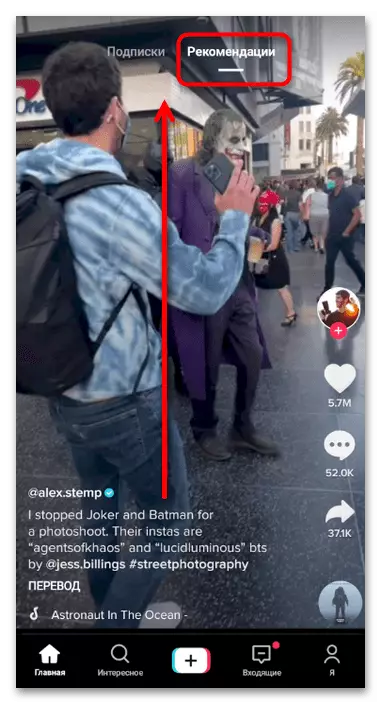
पर्याय 3: सबस्क्रिप्शन्समध्ये एक व्हिडिओ फोल्डिंग
जर आपल्याला माहित असेल की इच्छित रोलरने एक ब्लॉगर जारी केला असेल तर आपण त्वरित "सदस्यता" विभागात मुख्य विंडोद्वारे जाऊ शकता जिथे शिफारसी पुनरुत्पादित केल्या आहेत. आपण आवश्यक चॅनेल किंवा क्लिप शोधू शकता तोपर्यंत स्क्रोल सूची खाली यादी. आपण इच्छित असल्यास, ते लगेच आवडते सूचीवर जोडा किंवा आता गमावणे आवडेल.
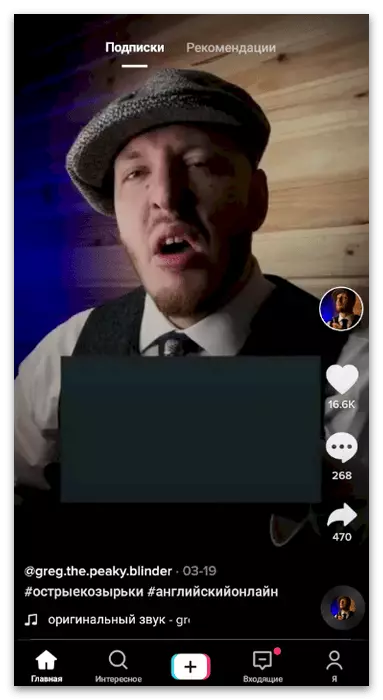
पर्याय 4: "मनोरंजक" शोधा
"मनोरंजक" विभाग, जो केवळ मोबाइल अनुप्रयोगात आहे, जो विशिष्ट फील्डचा वापर करून व्हिडिओ, लोक किंवा इतर सामग्री शोधण्याचा हेतू आहे जिथे आपण इच्छुक असलेल्या माहितीमध्ये प्रवेश करतो. आपण व्हिडिओ संलग्न केलेल्या व्हिडिओचे नाव किंवा नाव असलेल्या वापरकर्त्याचे नाव माहित असल्यास, आपण हे पृष्ठ वापरू शकता.
- प्रोग्राममध्ये असल्याने, "मनोरंजक" वर जा, एक विस्तृतीकारक काचेच्या स्वरूपात चिन्हावर टॅप करणे.
- शोध बार सक्रिय करा आणि आवश्यक क्वेरी प्रविष्ट करा.
- टॅब दरम्यान स्विच करा जेणेकरून आपल्याला स्वारस्य असलेल्या स्वरूपाच्या केवळ पृष्ठावर पृष्ठ दर्शविले जाईल.
- आपण त्वरेने शोधू इच्छित असल्यास, आपल्या विनंतीवर विषयांची यादी उघडा आणि एक निवडा, ज्यामध्ये आपण व्हिडिओ पाहू इच्छित आहात.
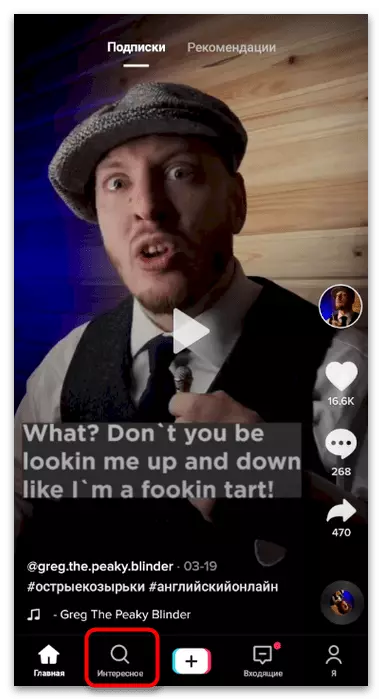
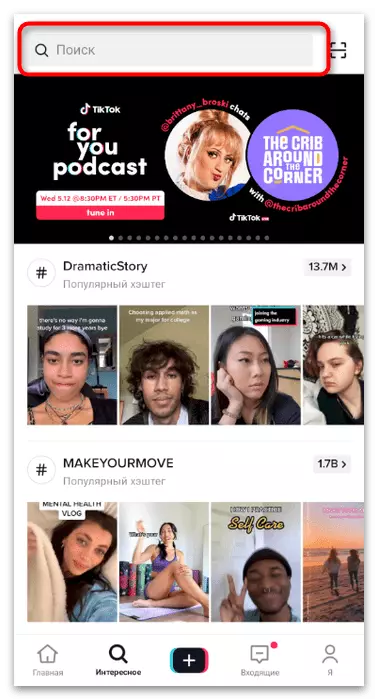
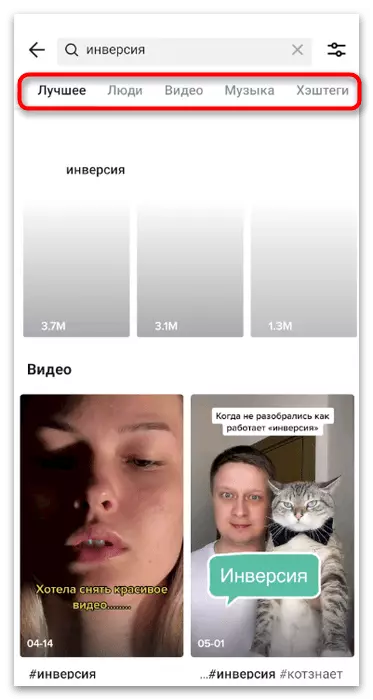
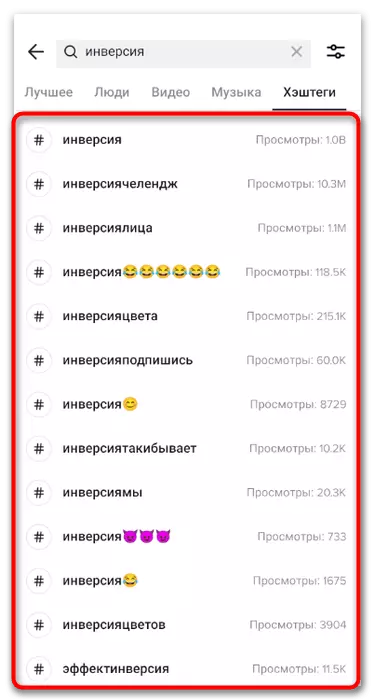
पर्याय 5: निवड पहा "आवडते"
टाईकॉटमध्ये रोलर्स पहाताना, आपण त्यांना आपल्या आवडीमध्ये प्रवेश करण्यासाठी, पुनर्विचार किंवा कोणत्याही वेळी इतर माहिती वापरण्यासाठी आपल्या आवडींमध्ये जोडू शकता. योग्य नावासह विभाजनास संक्रमण आवश्यक क्लिप शोधण्यासाठी संभाव्य पर्यायांपैकी एक आहे. दुर्दैवाने, टिकटोकच्या वेब आवृत्तीकडे असे पृष्ठ नसताना, म्हणून आपण केवळ मोबाइल अनुप्रयोगाद्वारे ते उघडू शकता. आपल्या निवडलेल्या क्लिपसह परस्परसंवादाबद्दल अधिक वाचा, खालील दुव्यावर क्लिक करुन आमच्या वेबसाइटवर दुसर्या लेखात वाचा.
अधिक वाचा: टिकटोकमध्ये आवडी कसे पहायचे
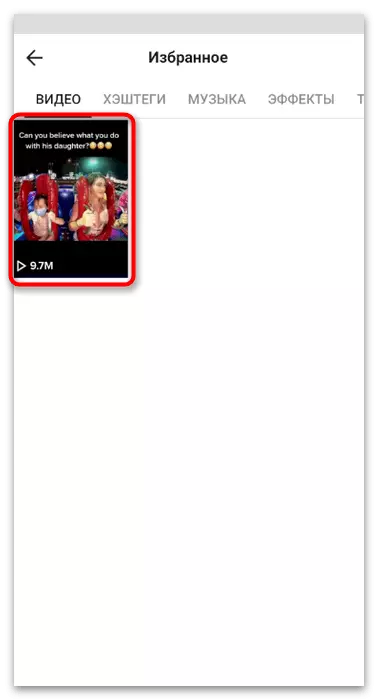
पर्याय 6: आपल्यामध्ये शोधा
वापरकर्ता उपलब्ध आहे आणि मनोरंजक व्हिडिओ संरक्षित करण्याची दुसरी पद्धत उपलब्ध आहे - आपल्याला आवडत म्हणून त्यांचे चिन्ह. त्यानंतर, ते दुसर्या विभाजनात जोडले गेले आहेत जे कॉन्फिगर केले जाऊ शकते जेणेकरून ते इतर सर्व वापरकर्त्यांसाठी किंवा प्राण्यांच्या डोळ्यांपासून लपलेले आहे. पसंतीच्या यादीत, आपण जसे ठेवलेले सर्व क्लिप जोडले जातात, म्हणून ते टिकटेटसाठी शोधताना आपण ते उघडू शकता आणि सामग्री पाहू शकता. कदाचित आपल्याला आवडत असलेल्या प्रकाशनासाठी शोध, जेणेकरून ते लसायदेशीरपणे दिसेल.
अधिक वाचा: टिकटोकमध्ये एक आवडता व्हिडिओ पहा
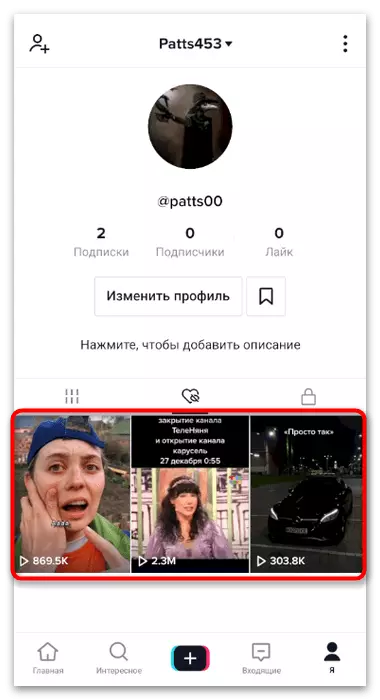
वेब आवृत्ती
टॅकॉकच्या वेब आवृत्तीमध्ये संगणक किंवा मोबाइल डिव्हाइसवर व्हिडिओ कसा शोधावा ते आम्ही हाताळू. यामुळे आपल्याला स्मार्टफोनशिवाय त्याचे कार्य वापरण्याची परवानगी मिळेल, परंतु या आवृत्तीची कार्यक्षमता मर्यादित आहे आणि या प्रकरणातील लेखाच्या मागील विभागात वर्णन केलेले काही पर्याय कार्य करणार नाहीत.पर्याय 1: आपल्या क्लिपसाठी शोधा
टिकटॉक वेब आवृत्ती वापरुन, आपण क्लिप डाउनलोड, त्यांना प्रक्रिया करू शकता आणि नंतर पहा. आपल्याला आपल्या रोलरचा मागोवा घेण्याची आवश्यकता असल्यास, आपण साइटद्वारे कोणत्याही समस्येशिवाय ते करू शकता, पूर्वी खात्यात लॉग इन केले आहे.
- आपल्या अवतारच्या प्रतिमेसह चिन्हावर क्लिक करा.
- दिसत असलेल्या मेनूमधून, "प्रोफाइल पहा" निवडा.
- सर्व लोड केलेल्या रोलर्सची सूची उघडण्यासाठी क्लिप टॅब क्लिक करा.
- आपण पाहू इच्छित असलेल्या वर क्लिक करा.
- आता आपण सांख्यिकी, टिप्पण्या आणि क्लिपचा दुवा परिचित होऊ शकता.
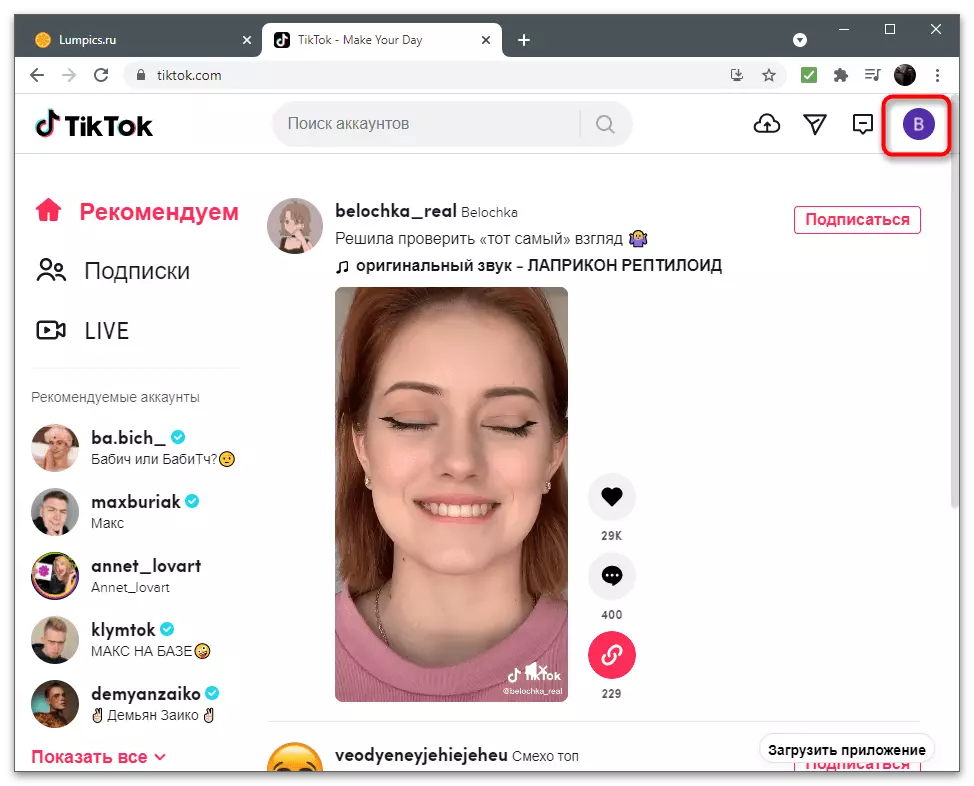
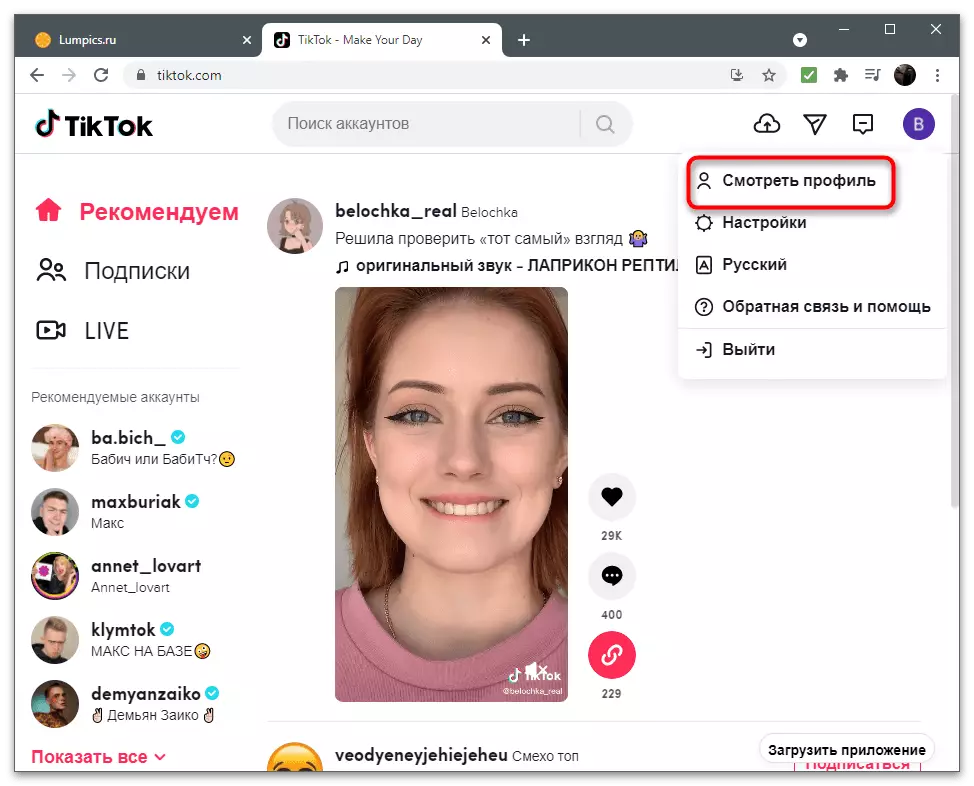
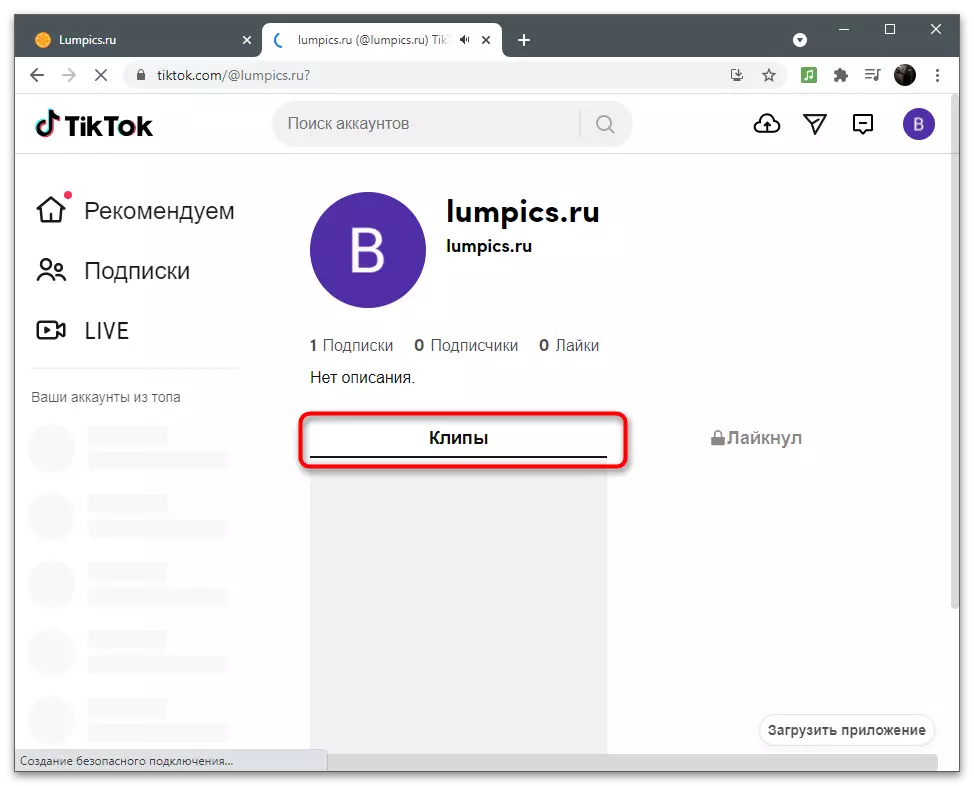
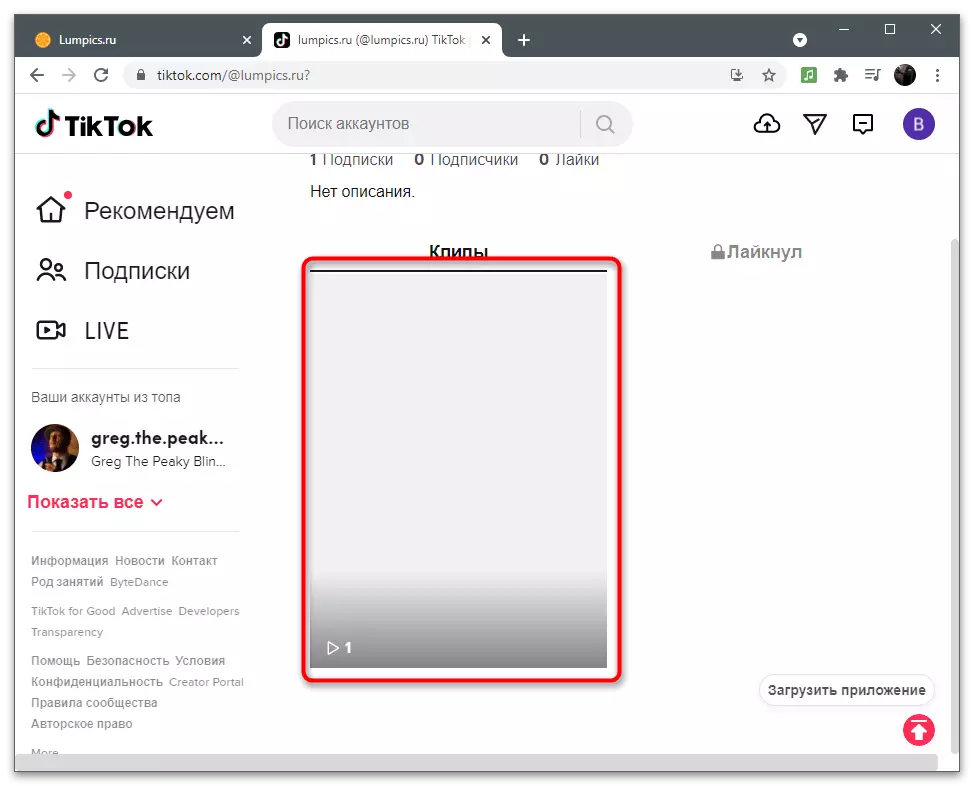
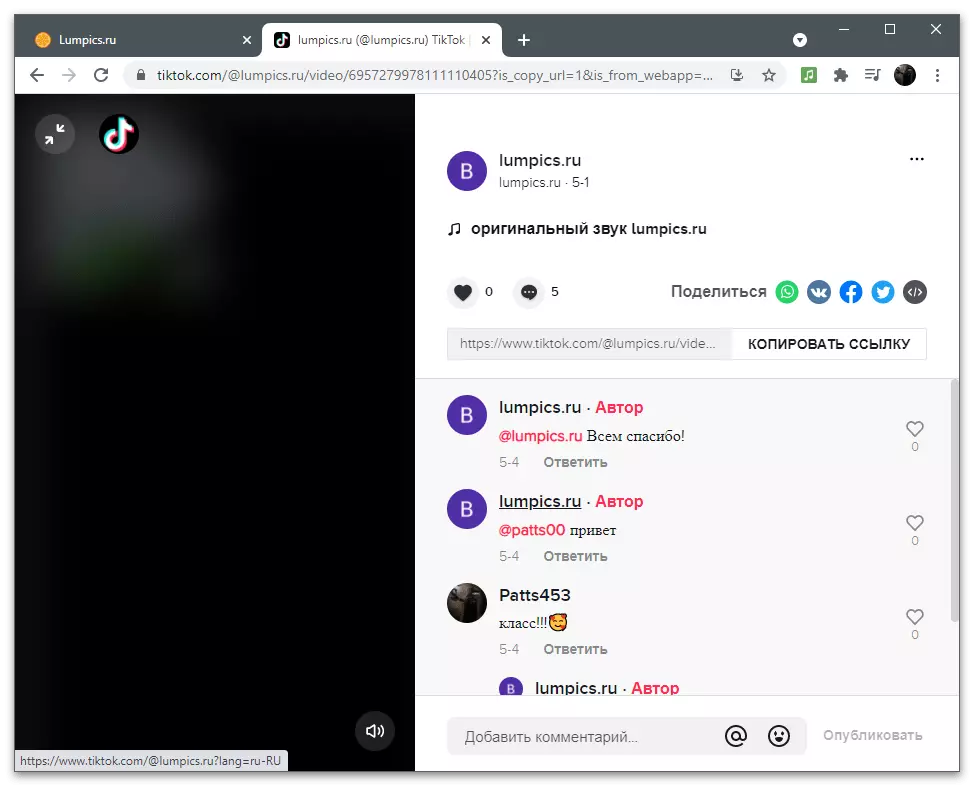
पर्याय 2: शिफारशी पाहण्याचे
या कलम लेख विभागामध्ये, आम्ही आधीपासूनच बोललो आहे की कधीकधी आपल्याला स्वारस्याची क्लिप शोधणे अशक्य आहे, म्हणून आपल्याला पुन्हा एकदा येण्याची आशा आहे की एकदा दिसून येईल. साइटमध्ये एक संबंधित पृष्ठ देखील आहे, ज्यावर आपण "शिफारस" बटण दाबा.
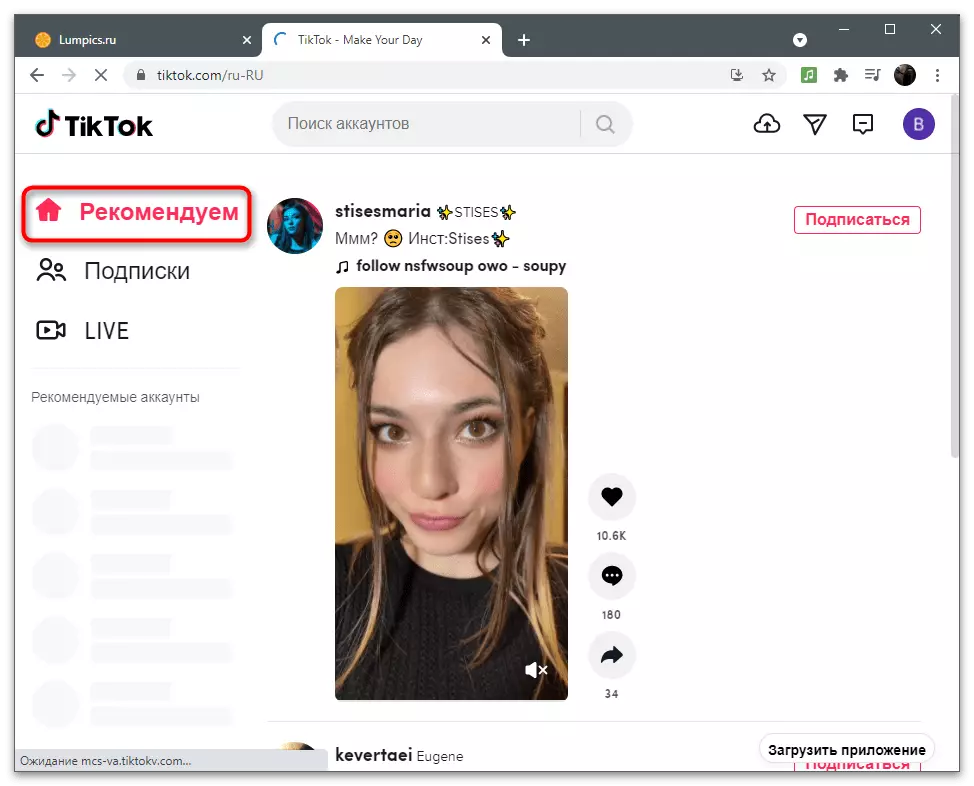
एका क्लिपमधून दुसर्या क्लिपमधून हलविण्यासाठी सूचीची यादी करा. ते स्वयंचलितपणे पुनरुत्पादित करतात आणि चित्रावर दाबून ते पूर्ण स्वरूपात टीके उघडते जेणेकरून आपण टिप्पण्या वाचू शकता किंवा दुवा मिळवू शकता.
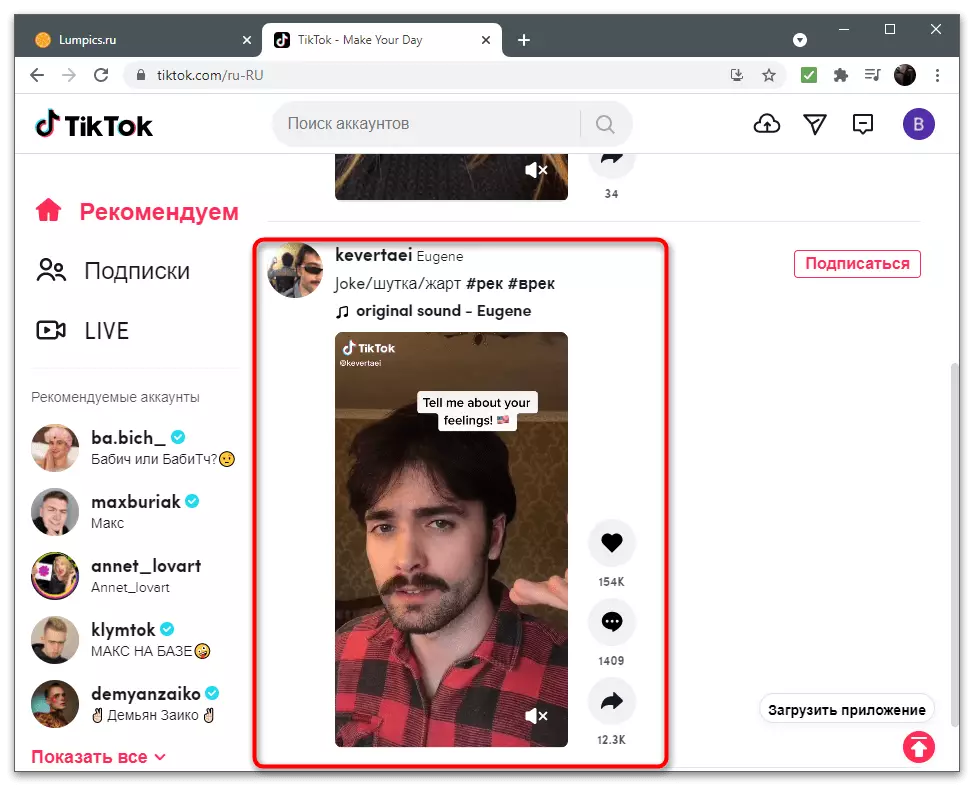
दुर्दैवाने, कधीकधी आवश्यक क्लिप शोधण्याचा हा एकमात्र मार्ग आहे. हा व्हिडिओ खूप लोकप्रिय असल्यास त्याच्या यशस्वी यशस्वी होण्याची शक्यता लक्षणीय वाढते.
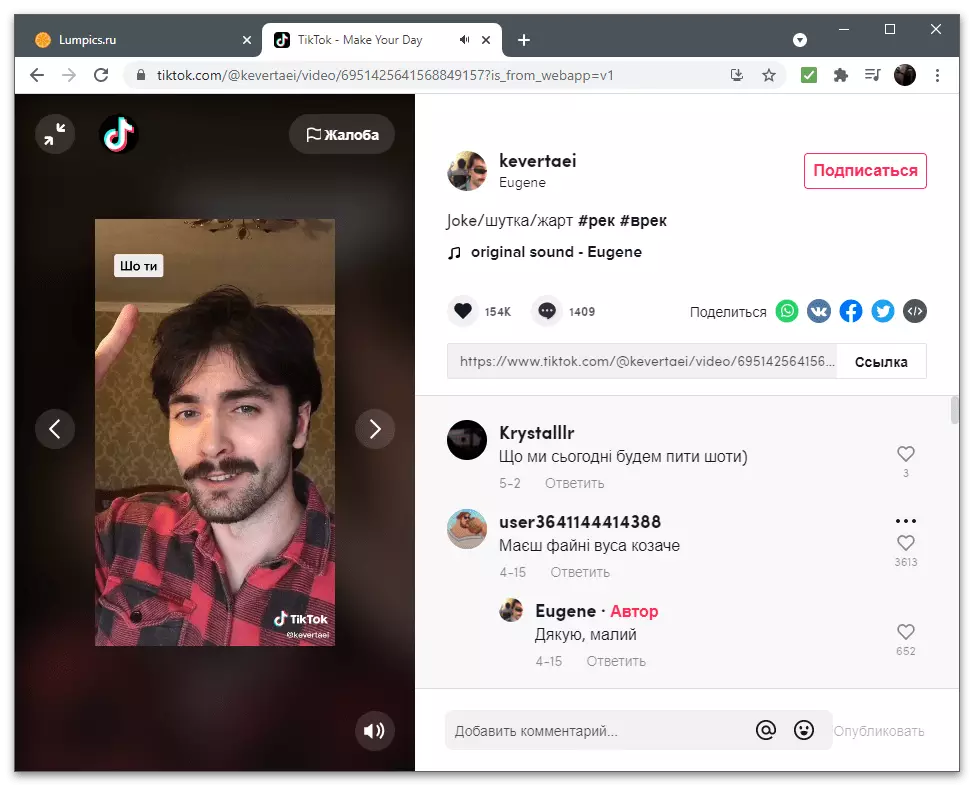
पर्याय 3: सबस्क्रिप्शन्समध्ये एक व्हिडिओ फोल्डिंग
सोशल नेटवर्कचे वेब आवृत्ती त्यांच्या सदस्यतांच्या यादीत व्हिडिओचे निरीक्षण करण्यासाठी योग्य आहे. आपल्या लेखकावर नक्की काय साइन केले आहे हे आपल्याला माहित असल्यास इच्छित रोलरसाठी शोध लक्षणीय वेगाने वाढेल. सबस्क्रिप्शन्ससह एक विभाग उघडण्यासाठी आणि तेथे इच्छित सामग्री शोधणे आवश्यक आहे.
- साइटच्या मुख्य पृष्ठावर, या विभागात जाण्यासाठी "सदस्यता" वर क्लिक करा.
- आपण पहाल की रोलर्स नवेपणा वर प्रदर्शित होते.
- त्यांच्यामध्ये इच्छित प्रवेश शोधण्यासाठी खाली स्क्रोल करा आणि ते पहा.
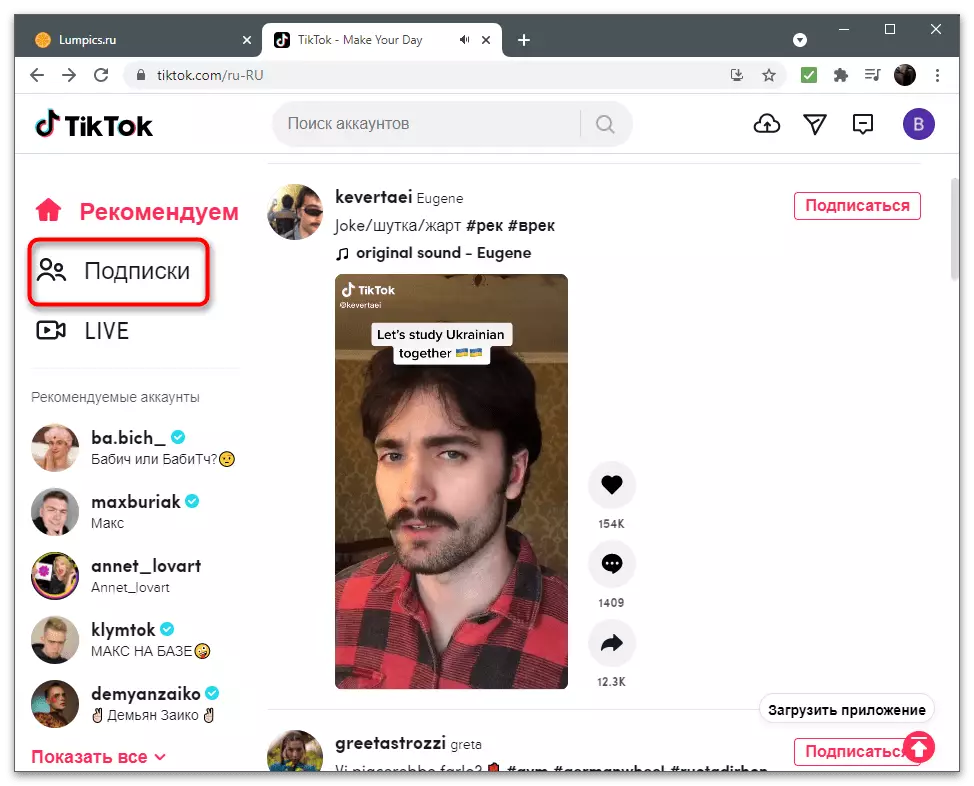
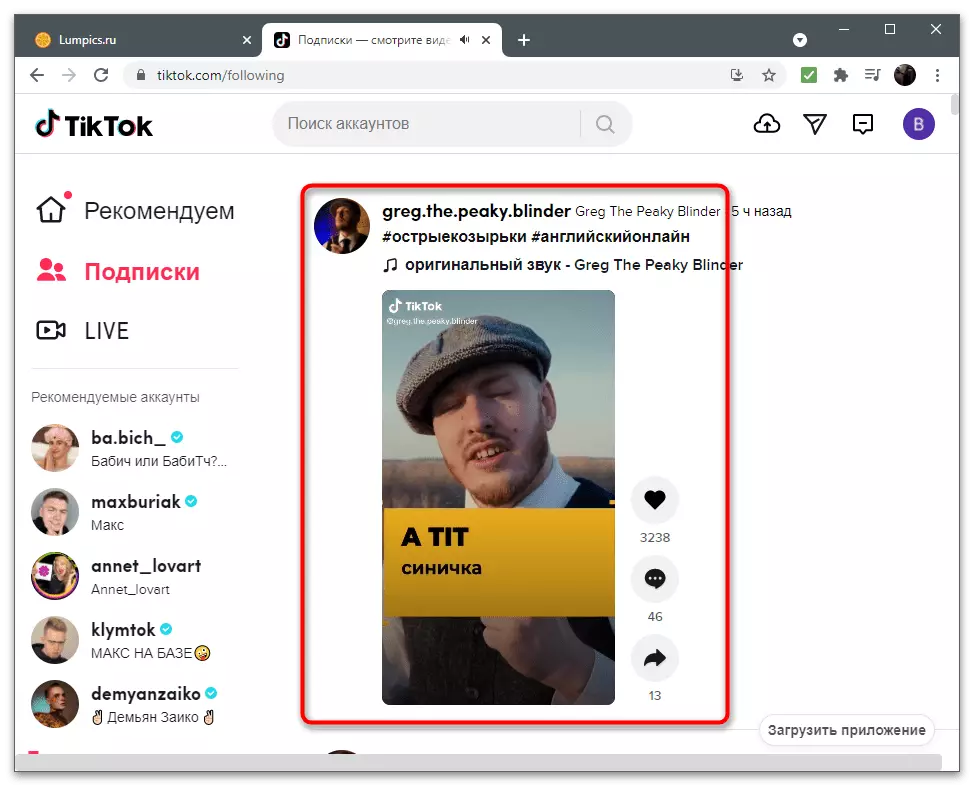
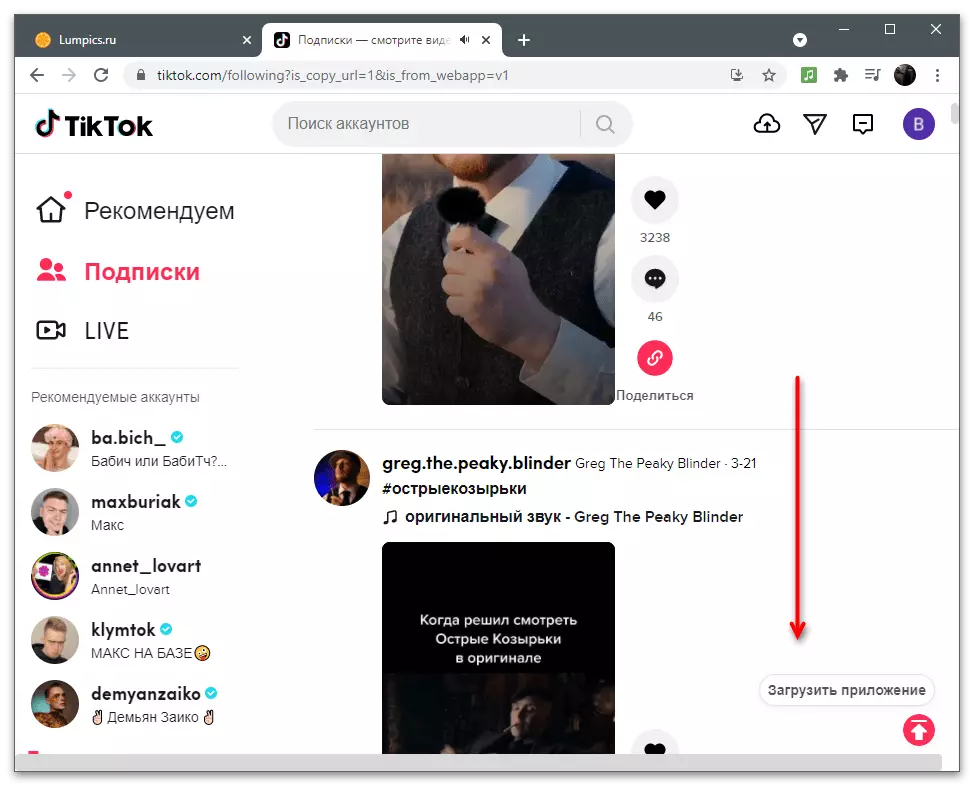
पर्याय 4: हेस्टेनर्सद्वारे शोधा
टिक्टोकच्या वेब आवृत्तीमध्ये "मनोरंजक" विभाग नाही आणि विकसकांनी शोध प्रवास संपुष्टात मर्यादित केले आहे. तथापि, आपल्याला माहित असल्यास, इच्छित व्हिडिओ आता सर्वात लोकप्रिय हॅशेटांपैकी एक संदर्भित करते, आपण डाव्या मेनूमधील "व्याज" ब्लॉक वापरून फिल्टर ठेवू शकता.
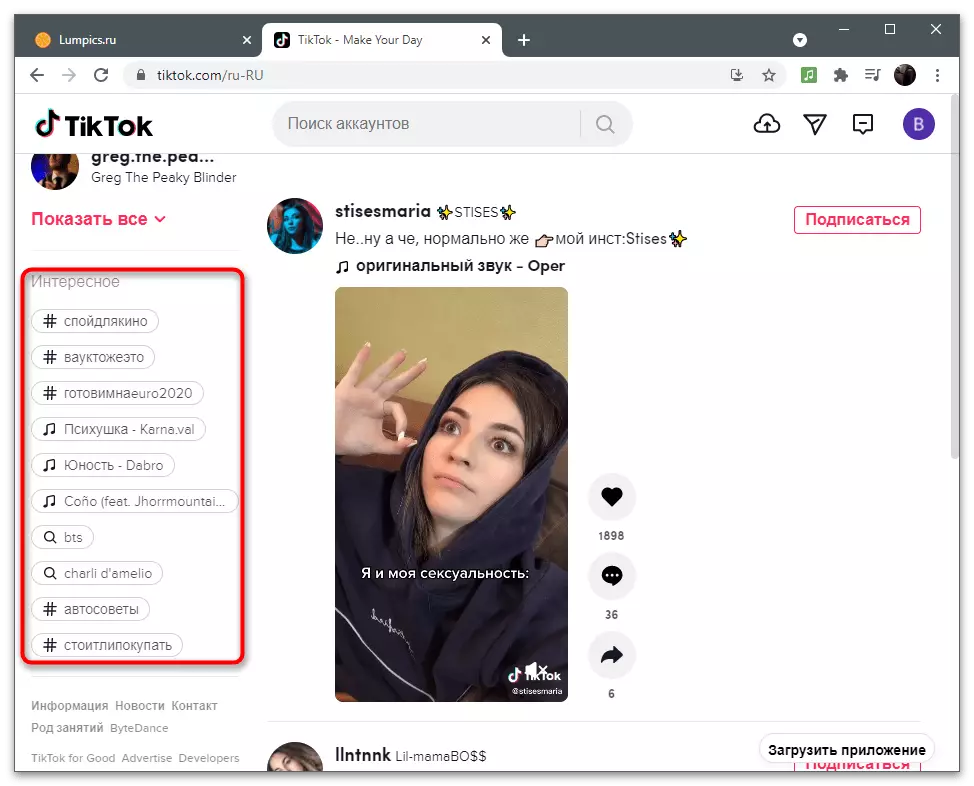
पुढील स्क्रीनशॉटमध्ये, आपल्याला दिसते की हॅशहेगला स्विच केल्यानंतर स्क्रीनवर उपलब्ध असलेल्या सर्व उपलब्ध क्लिपची सूची दिसून येते, ज्यामध्ये त्यांना इच्छित एक शोधण्याची आवश्यकता आहे. कधीकधी हे करणे कठीण आहे, कारण लोकप्रिय टॅग्जसह वेगवेगळे क्लिप असतात, परंतु अद्याप साइटवर इतर कोणतीही शोध पद्धती नाहीत.
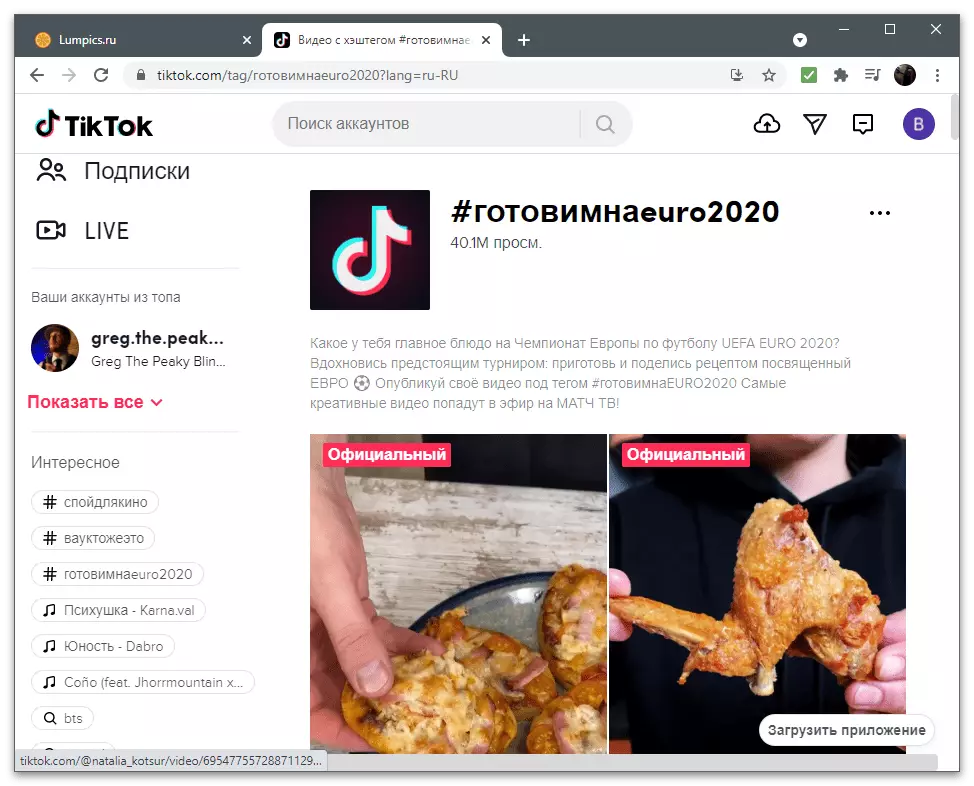
पर्याय 5: आपल्याला आवडत असलेल्या क्लिप पहा
आपल्याला आधीपासूनच माहित आहे की साइटवरील "आवडते" अद्याप अंमलबजावणी केली जात नाही, परंतु आपण आपल्याला आवडत असल्यासारखे आपल्याला पाहू शकता. हे आवश्यक रोलरसाठी शोध सुलभ करते कारण आपल्याकडे एक हसरा असेल तर ते निश्चितपणे "तुलना" टॅबवर दिसेल आणि आपण ते शोधू शकता आणि इतर क्रिया पाहण्याकरिता किंवा सादर करण्यासाठी ते उघडू शकता. खालील दुव्यावर सामग्रीमध्ये याबद्दल अधिक वाचा.
अधिक वाचा: टिकटोकमध्ये एक आवडता व्हिडिओ पहा